word2010 激活使用教程 word 破解教程
有時用word做文件會遇到有空白頁,按Backspace刪除鍵卻刪除不了,那么下面就由小編給大家分享下
Microsoft Word2010是一款文字處理辦公軟件,Office2010辦公組件之一。可以對文字進行編輯和排版,還能制作書籍、名片、雜志、報紙等等,在目前來說Word是世上用戶最多的辦公軟件之一,總之無論你在哪家公司上班都離開Word。Word 2010 提供了世界上最出色的功能,其增強后的功能可創建專業水準的文檔,您可以更加輕松地與他人協同工作并可在任何地點訪問您的文件。Word 2010 旨在向您提供最上乘的文檔格式設置工具,利用它還可更輕松、高效地組織和編寫文檔,并使這些文檔唾手可得,無論何時何地靈感迸發,都可捕獲這些靈感。
word2010 使用教程
word2010如何統計字數?word2010如何查看字數?
方法一
長按鼠標左鍵,選擇要統計的文字。
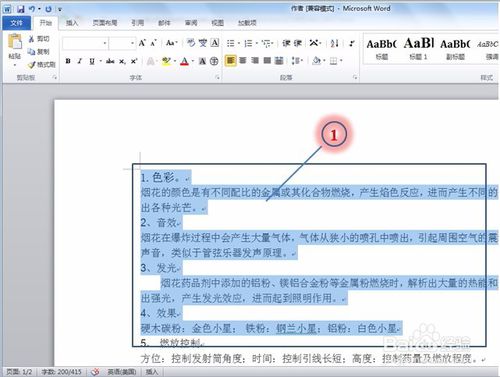
點擊菜單欄中:審閱。

點擊菜單欄中:字數統計。
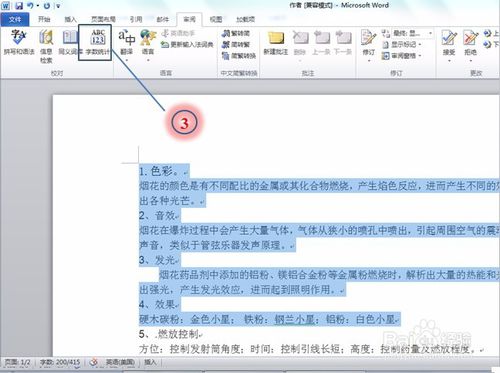
彈出字數統計對話框,查看即可。
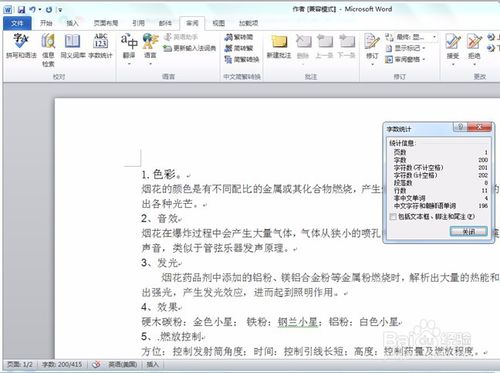
關閉對話框,繼續編寫文檔。
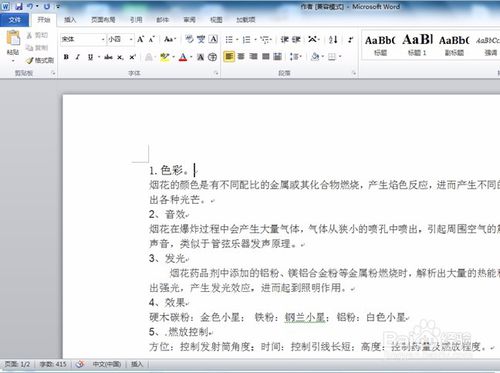
方法二
選中要統計的文字,在左下角狀態欄中即可查看。
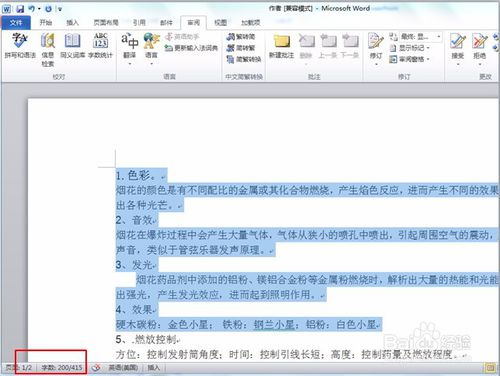
word2010 如何排版?
首先打開word文檔,我們看到文檔中的文本間距、頁面大小、圖文距離都不是很賞心,那就需要對其進行設置。

點擊上方“頁面布局”選項卡下的“頁邊距”按鈕,選擇自己想要的軟件默認的頁面邊距,如圖所示。
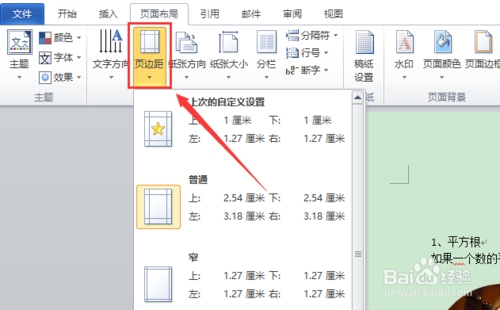
當然也可以根據自己的需要點擊“自定義邊距”,通過自己的設定確定頁邊距,如圖所示。
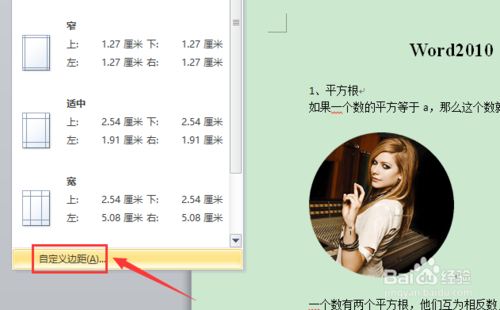
在頁邊距欄,我們可以設置頁面上下左右的編輯距離,紙張的方向和裝訂線距離等等屬性,如圖所示。

在紙張頁面,我們可以選擇紙張的大小和尺寸,如圖所示。
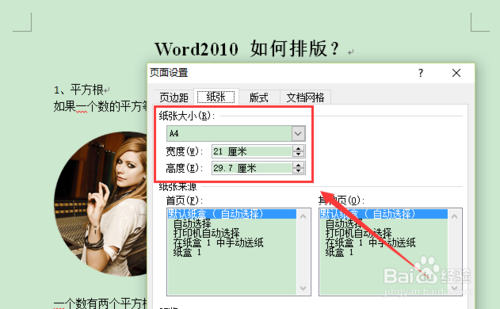
而在版式頁面,我們可以設置頁眉頁腳的距離、奇偶頁的屬性等等信息,如圖所示。
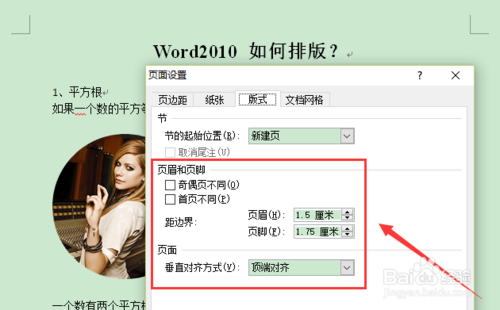
在最后的文檔網格界面,我們可以設置輸入文字的方向、頁面分欄數、網格等屬性,如圖所示。
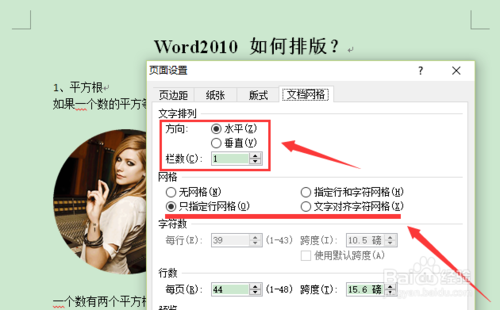
最后,我們將文本的段落格式和圖文距離進行調整,即可完成對文檔的排版,如圖所示。
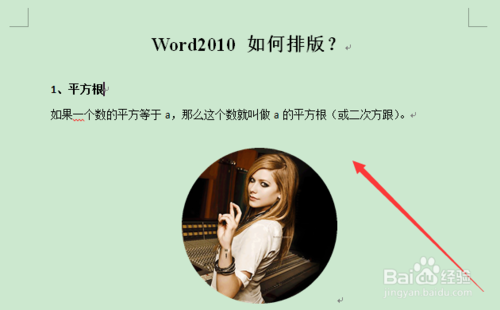
word2010如何對文字排序?
打開待排序的word2010文件,如下圖所示。
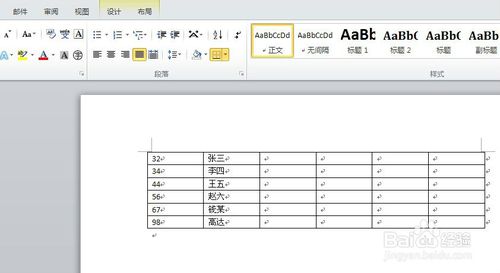
把待排序文字選為焦點事件。焦點事件即是被操作的內容,選取后就可以進行操作了。如下圖所示。
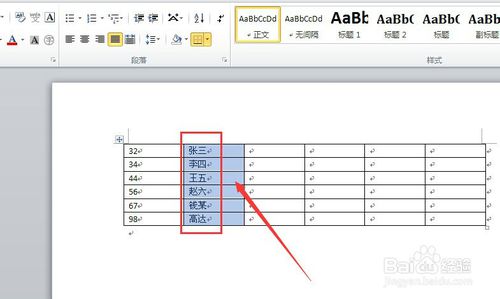
找到排序按鈕,如下圖所示。
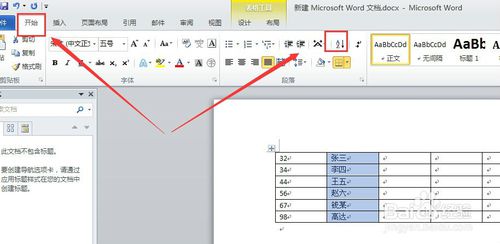 [!--empirenews.page--]
[!--empirenews.page--]
在排序對話框,對排序進行有效的設置,如對姓名的筆畫排序,如下圖。
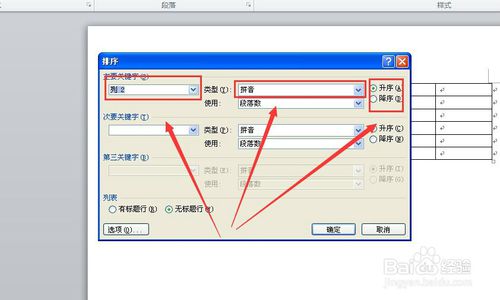
點擊確定后,就完成了對名字筆畫的升序排列。很神奇,很有意思吧,雖然很簡單但是卻很實用,抓緊掌握吧。
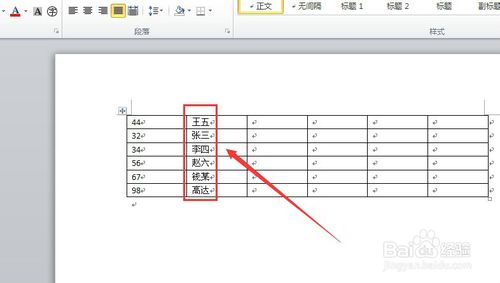
word2010 破解教程
1、下載word2010官方下載免費完整版,然后解壓已下載完的文件
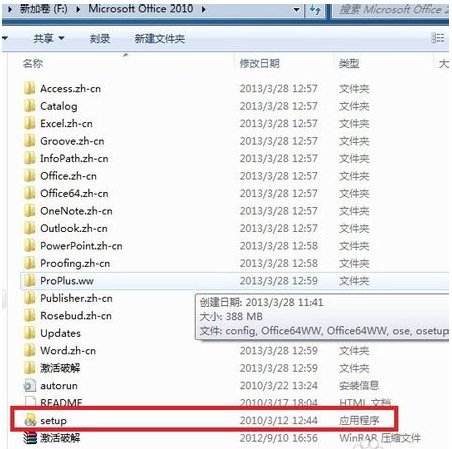
2、在解壓后的文件里找setup圖標,單擊右鍵,已管理員身份運行
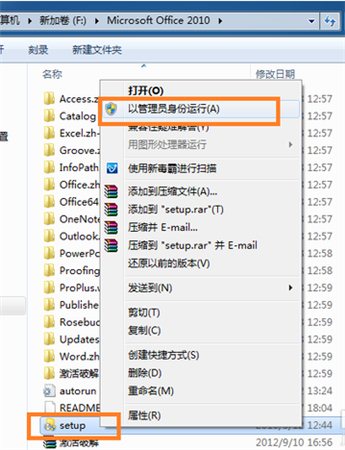
3、在彈出的界面里,選擇我接受此協議的條款,點繼續
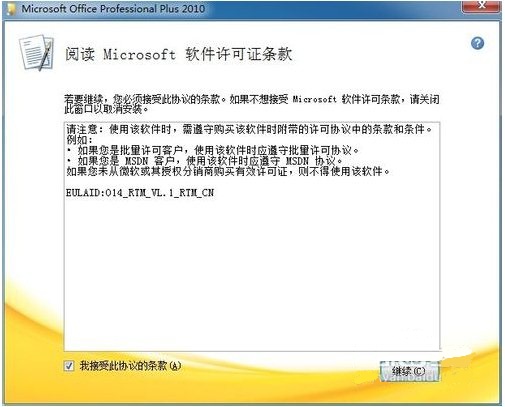
4、你可以點立即安裝,也可以點自定義,但最好點自定義安裝
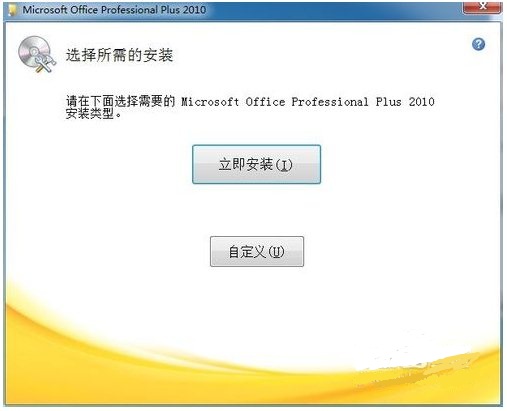
5、在安裝選項里選擇自己需要安裝的功能,不需要的功能可以按下圖步驟選中不可用,及把該功能的圖標變成含×的
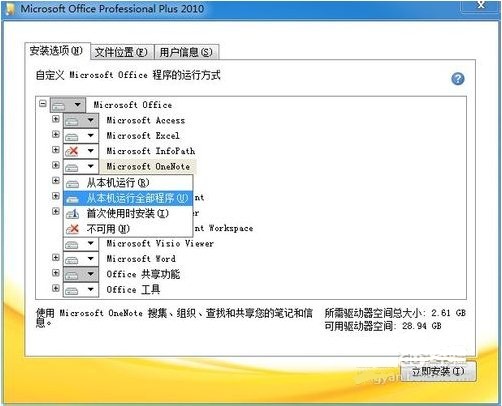
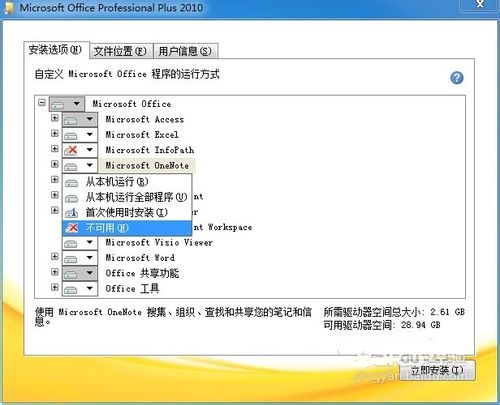
6、選擇好自己需要的組件,點立即安裝
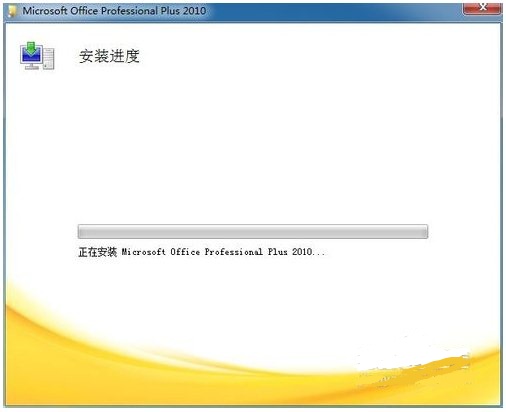
7、等待安裝,安裝就完成
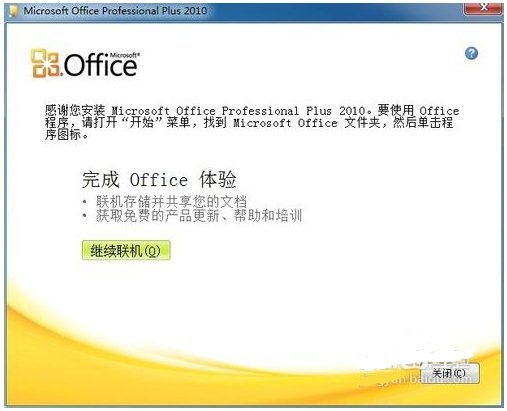
8、激活我們使用KMS一鍵激活,傻瓜式的操作。下載KMS:
9、解壓下載好的壓縮包,之后打開KMS
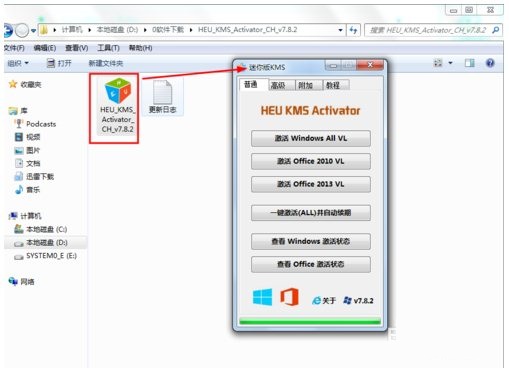
10、單擊激活Office2010,軟件下方顯示進度
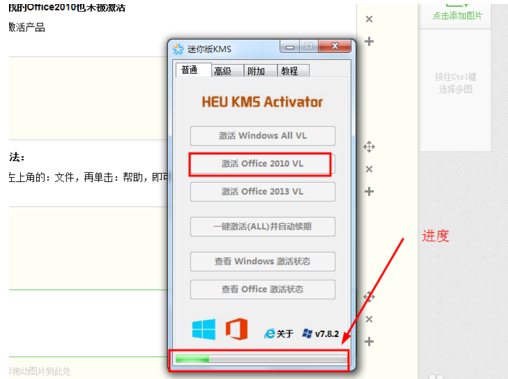
11、彈出窗口,提示激活成功,單擊確定
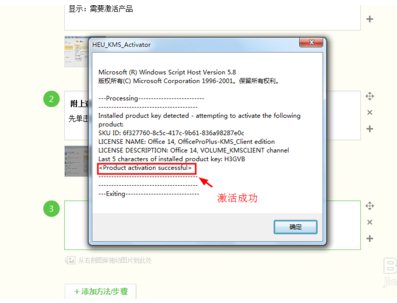
12、再次查看激活狀態,顯示激活的產品
注意:此時要先關閉Office軟件(WORD、EXCELL),再次打開才可看到激活狀態。
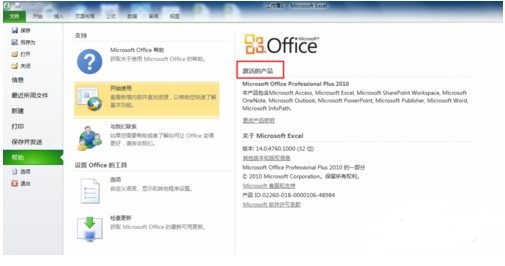
解決word中空白頁無法刪除的技巧,希望能幫助到您。
microsoft office2010完整版:http://www.owpn.cn/wenzhang/soft/22915.html
microsoft office2010激活工具:http://www.owpn.cn/soft_wl/2080.html








 蘇公網安備32032202000432
蘇公網安備32032202000432